-
FØR DU BEGYNDER
-
SKRIVEBORD I PLATFORM-SERIEN - STYKLISTE
-
TASKER TIL VÆRKTØJ OG ISENKRAM
-
SAMLING AF PLATFORM-SERIENS SKRIVEBORD
-
MONITORARM(E) - STYKLISTE
-
MONITORARM(E) - SAMLING
-
YDERLIGERE FUNKTIONER
-
SÆT MED SKRIVEBORDSFORLÆNGERE OG SIDEPLADER - STYKLISTE
-
SAMLING AF UDVIDELSER OG STIFTPLADER
-
POWER RATING
-
GARANTI
-
JURIDISK
HURTIG STARTGUIDE
PLATFORM-SERIEN
MODULÆRE COMPUTERBORDE
The English version is available here - English
If you have any other problems please contact customer support

FØR DU BEGYNDER
Tillykke med købet af din nye CORSAIR Platform Series Desk.
Brug et øjeblik på at læse denne vejledning grundigt igennem, før du monterer den.
SKRIVEBORD I PLATFORM-SERIEN - STYKLISTE
LISTE OVER STORE GENSTANDE
* Fås ikke med Platform:4
** Sælges separat på nogle modeller

Skrivebordsoverflade (1x)

T-kanal-skinne (1x)

Fødder (2x)

Højre og venstre ben (1x hver)

D-beslag (2x)

Bakke til ledningshåndtering (1x)

Støttebjælke til tværbjælke (1x)

Højre og venstre hjørnestøtter (1x hver)

3-port strømskinne (1x)

Cubby Module (1x)
(Forudinstalleret med Platform:6)

LISTE OVER SMÅTING
* Fås ikke med Platform:4
** S ælges separat på nogle modeller
*** Kun Elevate-modeller

M4 15mm bolte (2x)

M6 10mm bolte (8x)

M6 15mm bolte (10x)

M8 15mm bolte (16x)

M6 sorte T-møtrikker (10x)

1/4" 20 sølvfarvede T-møtrikker (6x)

Skruer med vingemøtrik (2x)
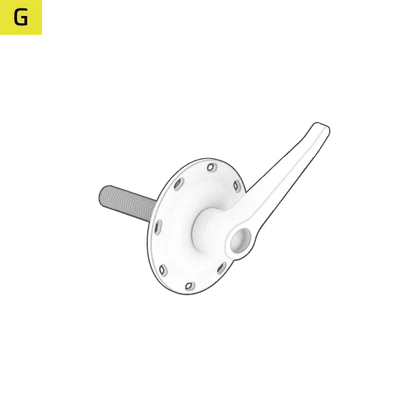
Skraldebolte (2x)

Montering af strømskinne (1x)

Power Strip Desk Mount (1x)

Controller (1x)

Lige kabelkanaler (2x)

Buede kabelkanaler (2x)

Strømforsyning (1x)

Små kabelhåndteringsbakker (2x)
(1x med platform:4)

Elgato Flex Arm Adapter (1x)
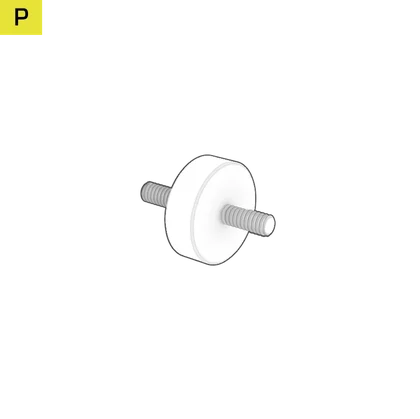
Elgato Multi Mount Adapter (2x)

Overtræk til støttestang (2x)

Dyvler af træ (4x)

Strømkabel (1x)

Velcrobånd med spænde (10x)
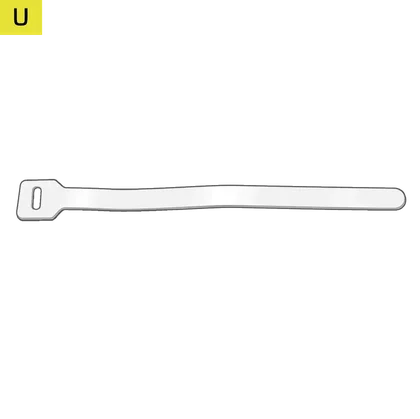
Velcro-bånd (10x)

Skraldenøgle og 5 mm sekskantet bit (1x)

3 mm sekskantværktøj (1x)

5 mm sekskantværktøj (1x)

Kombinationsværktøj med sekskant og stjernetegn (1x)

Kabelclips (6x)
(5x med Platform:4)
TASKER TIL VÆRKTØJ OG ISENKRAM

TRIN 1 HARDWARE
M8 15mm bolte (16x)

TRIN 2 HARDWARE
M6 10mm Bolte (2x)
M6 15mm (4x)
Vingemøtrikskruer (2x)

TRIN 3 HARDWARE
M4 15mm bolte (2x)
M6 15mm bolte (2x)

TRIN 5 HARDWARE
Skraldebolte (2x)
Trædybler (4x)

TRIN 6 HARDWARE
M6 10mm bolte (6x)

SORTE T-MØTRIKKER
M6 sorte T-møtrikker (10x)

SILVER T-NUTS
1/4" 20 Silver T-Nuts (6x)

BÅND
Velcrobånd med spænde (10x)
Velcrobånd (10x)

RESERVEDELE (EKSTRA)
T-Nut sætskruer (3x)
M6 10mm bolte (4x)
M6 15mm bolte (4x)
M8 15mm bolte (2x)
Trædyvler (2x)
SAMLING AF PLATFORM-SERIENS SKRIVEBORD
Læg bordpladen ned på et stykke pap, et tæppe eller et gulvtæppe.

1: FASTGØRELSE AF BEN OG FØDDER
For at gennemføre trinnet skal der bruges følgende hardware og værktøjer:

Fødder (2x)

Højre og venstre ben (1x hver)

M8 15mm bolt (16x)

Skraldenøgle og 5 mm sekskantet bit (1x)

5 mm sekskantværktøj (1x)
- Bemærk L- og R-mærkerne på hvert af benene.
- Monter højre og venstre ben(4), og fastgør dem hver især med fire M8 15 mm bolte(D).

- Place the Feet (3) onto the Right and Left Legs (4) and secure each with four M8 15mm Bolts (D).

2: INSTALLATION AF LEDNINGSHÅNDTERINGSBAKKEN
For at gennemføre trinnet skal der bruges følgende hardware og værktøjer:

D-beslag (2x)

Bakke til ledningshåndtering (1x)

M6 10mm bolte (2x)

M6 15mm bolte (4x)

Skruer med vingemøtrik (2x)

Skraldenøgle og 5 mm sekskantet bit (1x)

5 mm sekskantværktøj (1x)

- Fastgør de to D-beslag(5). Vær opmærksom på den korrekte retning som illustreret nedenfor.
- Fastgør hver med to M6 15 mm bolte(C).
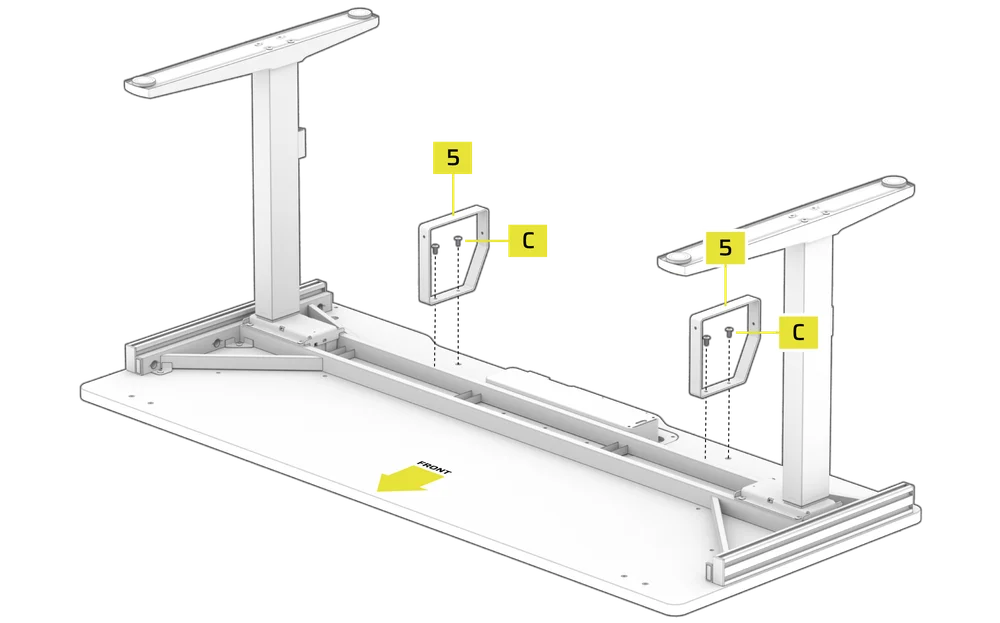
- Place the Wire Management Tray (6) over the D-Brackets (5).
- Secure the front of the Wire Management Tray (6) with two Wing Nut Screws (F).

- Secure the rear of the Wire Management Tray (6) with two M6 10mm Bolts (B).

3: INSTALLATION AF CONTROLLEREN OG STRØMFORSYNINGEN
For at gennemføre trinnet skal der bruges følgende hardware og værktøjer:

M4 15mm bolte (2x)

M6 15mm bolte (2x)

Controller (1x)

Strømforsyning (1x)

Strømkabel (1x)

Skraldenøgle og 5 mm sekskantet bit (1x)

5 mm sekskantværktøj (1x)

Kombinationsværktøj med sekskant og stjernetegn (1x)

Kabelclips (6x)
(4x med Platform:4)
- Placer controlleren(K) over de forborede huller i bordet som vist på billedet, og fastgør den med to M6 15 mm-bolte(C).

- Install the Cable Clips (Z) by pushing them firmly into the holes located on the bottom side of the desk.

- Place the Power Supply (M) between the rails with the HS port facing the previously installed Controller (K) and secure it using two M4 15mm Bolts (A).

- Wire the two motors (Ω) to the M1 and M2 ports on the Power Supply (M).
- Wire the Controller (K) to the HS port on the Power Supply (M).
- Plug the Power Cable (S) to the AC port on the Power Supply (M).
- Route the cables through the Cable Clips to keep them secure.

4: INSTALLATION AF CUBBY-MODULET OG TVÆRBJÆLKENS STØTTESTANG
For at gennemføre trinnet skal der bruges følgende hardware og værktøjer:

Støttebjælke til tværbjælke (1x)

Cubby-modul (1x)

Overtræk til støttestang (2x)

Skraldenøgle og 5 mm sekskantet bit (1x)

5 mm sekskantværktøj (1x)
- Vip skrivebordet op på fødderne.

- Slide the Cubby Module (11) assembly into the empty slot on the tabletop. The module will click once it is fully seated.

- Attach the Crossbeam Support Bar (7) by aligning its large holes over the half-threaded bolts on the rear of the legs.
- Push the Crossbeam Support Bar (7) down until it is even on both sides.
- Once secure, tighten the bolts fully.

- Carefully but firmly snap the Support Bar Covers (Q) over the ends of the Crossbeam Support Bar (7).

5: SAMLING AF T-KANALSKINNER
For at gennemføre trinnet skal der bruges følgende hardware og værktøjer:

T-kanal-skinne (1x)

Højre og venstre hjørnestøtter (1x hver)

M6 15mm bolte (2x)

Skraldebolte (2x)

Dyvler af træ (4x)

Skraldenøgle og 5 mm sekskantet bit (1x)

3 mm sekskantværktøj (1x)

5 mm sekskantværktøj (1x)
- Sæt to trædyvler(R) i justeringshullerne i både venstre og højre ende af skrivebordet.
- Sænk den venstre hjørnestøtte(8) ned på trædyvlerne(R).
- Ret den venstre hjørnestøtte(8) ind, og fastgør den helt til bordet med skraldebolten(G).

- Tighten the Ratchet Bolt (G) by rotating the lever clockwise.
- Pull the Ratchet Bolt (G) lever downwards and rotate it counterclockwise.

- Repeat until secure.
- Alternatively, pull and hold the Ratchet Bolt (G) lever down and tighten it using the 5mm Hex Tool (X).

- Slide the T-Channel Rail (2) over the horizontal T-Nuts on the Left Corner Support (8) but do not tighten the set screws inside the T-Nuts yet.

- Slide the T-Channel Rail (2) over the horizontal T-Nuts on the Right Corner Support (8) but do not tighten the set screws inside the T-Nuts yet.
- Lower the Right Corner Support (8) with the attached T-Channel Rail (2) onto the Wood Dowels (R) and secure it fully to the desk using the Ratcheting Bolt (G).

- Using a 3mm Hex Tool (W), tighten the four set screws inside the T-Nuts until the T-Channel Rail (2) is rigid and sturdy.

6: T-MØTRIKKER, STRØMSKINNER OG INSTALLATION AF LEDNINGSFØRING (VALGFRIT)
For at gennemføre trinnet bruges følgende hardware:
** Sælges separat på nogle modeller

3-port strømskinne (1x)

M6 10mm bolte (10x)

M6 sorte T-møtrikker (10x)

Montering af strømskinne (1x)

Power Strip Desk Mount (1x)

Lige kabelkanaler (2x)

Buede kabelkanaler (2x)

Små kabelhåndteringsbakker (2x)
(1x med platform:4)

Velcrobånd med spænde (10x)

Velcro-bånd (10x)

3 mm sekskantværktøj (1x)

5 mm sekskantværktøj (1x)

Kombinationsværktøj med sekskant og stjernetegn (1x)

INDBYGNING AF T-MØTRIKKER
Med T-Nuts kan du tilføje tilbehør og forlængelser til platformens T-Channel Rail-system. De sorte T-møtrikker har M6-gevind og bruges til montering af forlængere og tilbehør. De sølvfarvede T-møtrikker har 25 mm gevind og er kompatible med Elgatos monteringsprodukter.
Følg de næste trin for at tilføje og fastgøre en T-møtrik til en T-skinne:


1. Drej T-møtrikken vandret.
2. Skub T-møtrikken ind i T-kanalskinnen sidelæns.


3. Når T-møtrikken sidder i åbningen, skal du dreje den tilbage i den rigtige retning.
4. Brug et 3 mm sekskantværktøj til at spænde stilleskruen inde i T-møtrikken, så den sidder fast.
INSTALLATION AF STRØMSKINNE OG LEDNINGSFØRING
Powerstrip med 3 porte kan fastgøres til skrivebordet eller til T-Channel Rail-systemet.

FASTSPÆNDING AF 3-PORTS STRØMFORSYNINGEN TIL SKRIVEBORDET (VALGFRIT)
- Find et passende sted på skrivebordet, og fastgør Power Strip Desk Mount(I) med den monterede 3-Port Power Strip(9) ved at stramme håndskruen med uret.
- Sæt netledningen i en stikkontakt.

FASTGØRELSE AF 3-PORTS STRØMFORSYNINGEN TIL SKINNESYSTEMET (VALGFRIT)
- Brug kombinationsværktøjet Hex/Fillips(Y) til at løsne og fjerne den midterste Phillips-skrue på Power Strip Desk Mount(I) og skubbe Power Strip med 3 porte(9) ud af monteringspladen.
- Sæt to sorte M6 T-møtrikker(E1) i bagsiden af T-kanalskinnen(2). Spænd ikke stilleskruerne endnu.

- Align the mounting bracket holes of the Power Strip Rail Mount (H) with the holes in the M6 Black T-Nuts (E1).
- Loosely secure the Power Strip Rail Mount (H) to the M6 Black T-Nuts (E1) by screwing in two M6 10mm Bolts (B) and slide the Power Strip Rail Mount (H) to the desired position.
- Slide the 3-Port Power Strip (9) onto the mounting bracket of the Power Strip Rail Mount (H) from the open side and secure it with the previously removed Phillips center screw.
- Tighten all the bolts.

INSTALLATION AF DE SMÅ KABELFØRINGSBAKKER (VALGFRIT)
Du kan bruge den medfølgende Small Wire Management Tray(N) til at rydde op på din arbejdsplads ved at binde kablerne fast med de medfølgende velcrobånd(T og U).
- Sæt to sorte M6 T-møtrikker(E1) i bagsiden af T-kanalskinnen(2). Spænd ikke stilleskruerne endnu.
- Ret monteringshullerne på den lille ledningshåndteringsbakke(N) ind efter hullerne i de sorte M6 T-møtrikker(E1).
- Fastgør den lille ledningshåndteringsbakke(N) løst til de sorte M6 T-møtrikker(E1) ved at skrue to M6 10 mm bolte(B) i.
- Skub den lille trådhåndteringsbakke(N) til den ønskede position.
- Fastgør de små ledningshåndteringsbakker(N) til de sorte M6 T-møtrikker(E1) ved at stramme de to M6 10 mm bolte(B).
- Installer den anden lille ledningshåndteringsbakke(N) ved at følge samme fremgangsmåde.

FASTGØRELSE AF KABELKANALER (VALGFRIT)
Du kan bruge de medfølgende kabelkanaler(L1 og L2) til at rydde op i dit arbejdsområde ved at binde kablerne fast med de medfølgende velcrobånd(T og U). Lige(L1) og buede kabelkanaler (L2) kan klikkes sammen for at hjælpe dig med at føre og skjule kabler ned langs hjørnestøtterne.

- Sæt to sorte M6 T-møtrikker(E1) i bagsiden af T-kanalskinnen(2). Spænd ikke stilleskruerne endnu.
- Ret monteringshullerne på den lige kabelkanal(L1) ind efter hullerne i de sorte M6 T-møtrikker(E1).
- Fastgør den lige kabelkanal(L1) løst til de sorte M6 T-møtrikker(E1) ved at skrue to M6 10 mm bolte(B) i.
- Skub kabelkanalerne(L1 og L2) til den ønskede position.
- Fastgør den lige kabelkanal(L1) til de sorte M6 T-møtrikker(E1) ved at skrue to M6 10 mm bolte(B) i.
- Monter den anden kabelkanal ved at følge samme fremgangsmåde.

7: JUSTERING AF SKRIVEBORDETS HØJDE
- Tryk på knappen Raise(a) og hold den nede for at hæve bordet.
- Tryk på knappen Lower(b) og hold den nede for at sænke bordet.

- Tryk og hold enten Preset 1- eller Preset 2-knapperne(e eller f) nede i fem sekunder for at gemme den aktuelle højde som en forudindstilling på den pågældende knap.

- Tryk på en af Preset-knapperne(e eller f) for at justere bordet til den forudindstillede højde.

Som standard viser LCD-displayet(c) den aktuelle højde på skrivebordet i centimeter. Du kan ændre controlleren til at vise højden i tommer ved at gøre følgende:
- Tryk på S-knappen(d) og hold den nede i fem sekunder, indtil LCD-displayet(c) begynder at blinke "UN".

- Når LCD-displayet(c) blinker "UN", skal du trykke på enten hæve- eller sænkeknappen(a eller b) for at ændre enhederne fra centimeter ("SI" vises på displayet) til tommer ("IN" vises på displayet) eller omvendt.

- Tryk på S-knappen(d) for at låse det valgte valg.

FEJLFINDING OG FORKLARING AF FEJLKODER
| E02 | Vibration, interferens eller hældning registreret under drift. |
| Stop straks justeringen, og lad bordet vende om eller stoppe med at bevæge sig. Bekræft, at der ikke er nogen forhindring, før du fortsætter. Hvis fejlmeddelelsen ikke forsvinder af sig selv, skal du trykke på den nederste knap(b) og holde den nede i tre til fem sekunder for at nulstille. |
| HOT | Beskyttelse mod overophedning udløses. |
| Stop justeringen med det samme. Vent i 18 minutter, og fejlmeddelelsen bør forsvinde. Hvis fejlmeddelelsen ikke forsvinder af sig selv, skal du trykke på den nederste knap(b) og holde den nede i tre til fem sekunder for at nulstille. |
| E20 | Beskyttelse mod overbelastning af skrivebordet udløst. |
| Fjern vægten eller tunge genstande fra bordet, før du fortsætter. Hvis denne fejl opstår, mens bordet sænkes, og ikke forsvinder af sig selv, skal du trykke på knappen Lower(b) og holde den nede i tre til fem sekunder for at nulstille. |
| E10 | Beskyttelse mod motorfejl. |
| Afbryd strømmen. Sørg for, at motorforbindelsen til controlleren er sikker. Tilslut strømmen igen. Hvis fejlmeddelelsen ikke forsvinder af sig selv, skal du trykke på den nederste knap(b) og holde den nede i tre til fem sekunder for at nulstille. |
| E60 | Beskyttelse mod usynkronisering. |
| Afbryd strømmen for at nulstille. Sørg for, at forbindelserne mellem begge motorer og strømforsyningen samt forbindelsen mellem strømforsyningen og controlleren er sikre. Tilslut strømmen igen. Hvis fejlmeddelelsen ikke forsvinder af sig selv, skal du trykke på den nederste knap(b) og holde den nede i tre til fem sekunder for at nulstille. |
| RES | Pludseligt strømtab opdaget. |
| Tryk på den nederste knap(b) og hold den nede i tre til fem sekunder for at nulstille. |
MONITORARM(E) - STYKLISTE
* Ikke tilgængelig med Platform:4

M4 25mm bolte (8x)
(4x med Platform:4)

Gasfjederarme (2x)
(1x med Platform:4)

Forlængerarme (2x)
(1x med platform:4)

Stik (1x)

Monteringsbeslag (1x)

Skråtliggende dæksler (2x)
(1x med platform:4)

Flade dæksler (2x)

Strip Covers (4x)
(2x med Platform:4)

VESA-montering (2x)
(1x med Platform:4)

Afstandsstykker i plast (8x)
(4x med Platform:4)

Lynlåsbånd (10x)

3 mm sekskantværktøj (1x)

4 mm sekskantværktøj (1x)

5 mm sekskantværktøj (1x)

6 mm sekskantværktøj (1x)
MONITORARM(E) - SAMLING
1: INSTALLATION AF MONTERINGSBESLAG OG STIK
For at gennemføre trinnet skal der bruges følgende hardware og værktøjer:

Stik (1x)
(kun platform:6)

Monteringsbeslag (1x)

4 mm sekskantværktøj (1x)

6 mm sekskantværktøj (1x)

- Sving den nederste del af monteringsbeslaget(E) op ved at løsne håndskruen og dreje den 180°.
- Placer monteringsbeslaget(E) over T-kanalsskinnen(2) med stolpen bagpå, og skub samlingen til den ønskede placering.
- Drej den nederste del af monteringsbeslaget(E) tilbage til lukket position, og spænd håndgrebsskruen og låseskruen.

- Loosen the Mounting Bracket (E) locking ring by holding its top part with one hand and unscrewing the bottom notched part with the other hand. Remove the ring by sliding it off the post.
- Using a 6mm Hex Tool (O), loosen the collar bolt of the Connector (D), allowing it to open a bit.

- Slide the Connector (D) over the post of the Mounting Bracket (E), adjust it to the desired height and retighten the collar bolt.
- Slide the Mounting Bracket (E) locking ring over the Connector (D) and secure it.

2: SAMLING OG FASTGØRELSE AF ARMEN(E)
For at gennemføre trinnet skal der bruges følgende hardware og værktøjer:

Gasfjederarme (2x)
(1x med Platform:4)

Forlængerarme (2x)
(1x med platform:4)

Skråtliggende dæksler (2x)
(1x med platform:4)

Flade dæksler (2x)
(kun Platform:6)

5 mm sekskantværktøj (1x)
- Brug et 5 mm sekskantværktøj(N) til at fjerne bolten og skiverne på det skrå dæksel(F). Pas på ikke at miste skiverne.
- Placer gasfjederarmen(B) over soklen på forlængerarmen(C) som vist på billedet.
- Fastgør enheden med den tidligere fjernede bolt og skiver, og spænd den.
- Følg samme procedure for at samle den anden arm (kun Platform:6).

Hvis du monterer en arm med to skærme ...
- Using a 5mm Hex Tool (N), remove the bolt and washers of the Flat Cover (G). Be careful not to lose the washers.
- Slide the assembled arm over the post of the Connector (D).
- Insert the Flat Cover (G) and secure it with the previously removed bolt and washers. Make sure the Flat Cover (G) sits flush in the opening.
- Tighten the Flat Cover (G) bolt.
- Following the same procedure, attach the second arm.

Hvis du monterer en enkelt monitorarm ...
- Loosen the Mounting Bracket (E) locking ring and adjust it to the desired height position.
- Tighten the Mounting Bracket (E) locking ring to secure it.
- Slide the assembled arm over the post of the Mounting Bracket (E).

3: FASTGØRELSE AF SKÆRMEN
For at gennemføre trinnet bruges følgende hardware:

M4 25mm bolte (8x)
(4x med Platform:4)

VESA-beslag (2x)
(1x med Platform:4)

Afstandsstykker i plast (8x)
(4x med Platform:4)
- Fjern skærmfoden fra din VESA-kompatible skærm.
- Skru VESA-beslaget(I) på bagsiden af din skærm, og sørg for, at den fladere side af pladen vender mod toppen af din skærm.

- Slide the monitor into the opening on the head of the Gas Spring Arm (B) while pulling the pin to fully secure and lock the monitor into place.

4: JUSTERING AF FJEDERSPÆNDING OG KABELSTYRING
For at gennemføre trinnet bruges følgende hardware og værktøj:

Strip Covers (4x)
(2x med Platform:4)

4 mm sekskantværktøj (1x)
- For at justere spændingen på gasfjederarmen(B) skal armen vippes nedad, så justeringsbolten kommer til syne.
- Øg fjederspændingen ved at dreje skruen mod uret. Reducer fjederspændingen ved at dreje skruen med uret.

- Tuck away the cable from your monitor into the rubber push-fit channel on the Extension Arm (C).
- On the Gas Spring Arm (B), hide the monitor cable into the metal channel and cover it by snapping in a Strip Cover (H).

YDERLIGERE FUNKTIONER
Skriveborde i Platform-serien omfatter nyttige ekstrafunktioner, der aktiveres af to valgfrie tilbehørsdele. Besøg www.elgato.com for at se kompatible produkter (sælges separat).
Brug følgende hardware til at montere Elgato-tilbehør:

1/4" 20 sølvfarvede T-møtrikker (6x)

Elgato Flex Arm Adapter (1x)
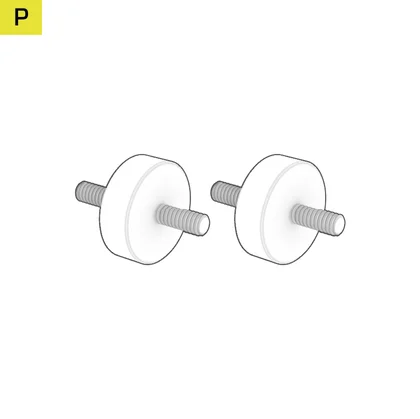
Elgato Multi Mount Adapter (2x)
ELGATO FLEXARM-ADAPTER
- Monter Elgato Flex Arm Adapter(O) på T-kanalsskinnen(2) ved hjælp af de sølvfarvede 1/4" 20 sølvfarvede T-møtrikker(E2) i de forudgående gevindhuller på toppen af hjørnestøtterne(8) eller i det forudgående gevindhul på toppen af monitorarmens monteringsbeslag(E).

ELGATO MULTI MOUNT ADAPTER
- Fjern først de tre skruer fra bunden af dit Elgato Multi Mount-produkt.
- Monter Elgato Multi Mount Adapter(P) på T-skinnen(2) ved hjælp af de sølvfarvede 1/4" 20 sølvfarvede T-møtrikker(E2) eller i de forgevindede huller på toppen af hjørnestøtterne(8).

SÆT MED SKRIVEBORDSFORLÆNGERE OG SIDEPLADER - STYKLISTE
Hvis du vil have mere overflade på dit Platform-skrivebord, kan du tilføje udvidelser eller opslagstavler på den ene eller begge sider (sælges separat).

LISTE OVER STORE GENSTANDE

Skrivebordsforlængere (2x)

T-støtte (2x)

Pegboard på siden (2x)
LISTE OVER SMÅTING

M6 10mm bolte (12x)

Pegboard trykknapbeslag (3x)

M6 sorte T-møtrikker (12x)

Korte pegboard-kroge (3x)

Lange pegboard-kroge (3x)

L-formede kroge til perleplader (4x)

Brede kroge til perleplader (2x)

Multi-krog til pegboard (1x)

Lige kabelkanal (1x)

Buet kabelkanal (1x)

Velcrobånd med spænde (5x)

Lynlåsbånd (10x)

3 mm sekskantværktøj (1x)

5 mm sekskantværktøj (1x)
SAMLING AF UDVIDELSER OG STIFTPLADER
1: INSTALLATION AF BORDFORLÆNGERE
For at gennemføre trinnet bruges følgende hardware og værktøj:

Skrivebordsforlængere (2x)

M6 10mm bolte (6x)

M6 sorte T-møtrikker (6x)

5 mm sekskantværktøj (1x)

- Sæt tre sorte M6 T-møtrikker(E1) i sideskinnerne under skrivebordet, markeret på de steder, der er angivet med de tykkere lodrette linjer, som vist på billedet nedenfor.
- Sæt kun to M6 10 mm bolte(B) i de to øverste sorte M6 T-møtrikker(E1), og skru dem ca. halvvejs ind.

- Place the Desk Extension (12) over the half-screwed M6 10mm Bolts (B).
- Push the Desk Extension (12) so that the M6 10mm Bolts (B) wedge into the narrower grooves of the mounting holes.

- Insert an M6 10mm Bolt (B) into the bottom mounting hole of the Desk Extension (12).
- Secure the Desk Extension (12) by tightening all three M6 10mm Bolts (B).

- Repeat the process if you wish to mount an additional Desk Extension on the opposite side of the desk.
2: MONTERING AF SIDEPLADERNE
For at gennemføre trinnet bruges følgende hardware og værktøj:

T-støtter (2x)

Pegboards på siden (2x)

M6 10mm bolte (12x)

M6 sorte T-møtrikker (6x)

Korte pegboard-kroge (3x)

Lange pegboard-kroge (3x)

L-formede kroge til perleplader (4x)
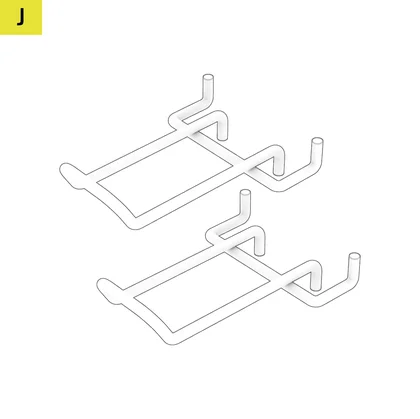
Brede kroge til perleplader (2x)

Multi-krog til pegboard (1x)

3 mm sekskantværktøj (1x)

- Sæt tre sorte M6 T-møtrikker(E1) i sideskinnerne under skrivebordet, markeret på de steder, der er angivet med de tykkere lodrette linjer, som vist på billedet nedenfor.

- Secure the T-Support (13) to the M6 Black T-Nuts (E1) using three M6 10mm Bolts (B).
- Align the Pegboard (14) to the T-Support and secure it using three M6 10mm Bolts (B), as shown on the image below.

- Repeat the process if you wish to mount an additional Side Pegboard (14) on the opposite side of the desk.
- Mount the hooks onto the Side Pegboard (14) by inserting them through the holes. You can use any position on the Pegboard.
POWER RATING
Indgangsspænding: AC100-240V
Frekvens: 50-60Hz/4A (max)
GARANTI

Skriveborde i Platform-serien har 5 års garanti.
JURIDISK
©2023-2025 CORSAIR MEMORY, Inc. Varemærker tilhører deres respektive ejere. Alle rettigheder forbeholdes.